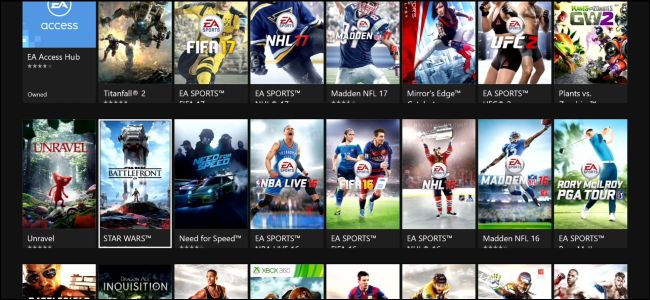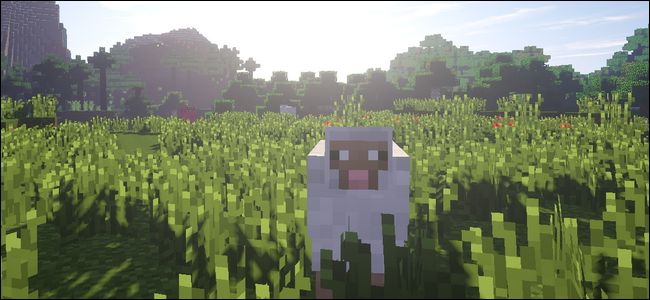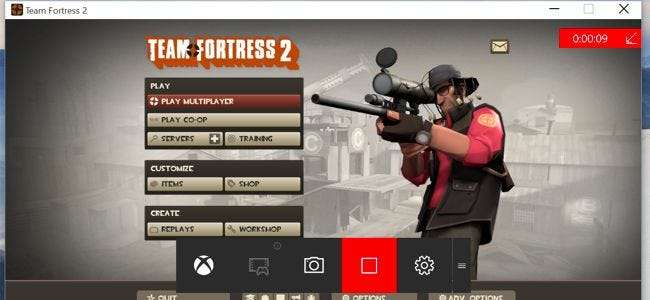
Windows 10 incluye una herramienta incorporada para grabar videos de juegos de PC. Puede cargar imágenes del juego en YouTube o en cualquier otro sitio para compartir videos, o simplemente mantener el clip en su propia PC y compartirlo con sus amigos.
Puede hacer esto con la "Barra de juegos", que es parte de la función "Game DVR" que ofrece la aplicación Xbox. Windows 10 también incluye atajos de teclado personalizables para grabar videos y capturar capturas de pantalla.
Abre la barra de juegos
RELACIONADO: Windows 10 ya casi está aquí: esto es lo que necesita saber
Para abrir la barra de juegos mientras juegas, presiona la tecla de Windows + G. Aparecerá sobre el juego que estás jugando. Si presiona la tecla de Windows + G mientras Windows piensa que no está jugando, Windows le preguntará si realmente desea abrir la barra de juegos.
Es posible que debas jugar al juego de PC en modo de ventana para ver la barra de juegos, así que prueba a configurar tu juego en modo de ventana si no lo ves.
La barra de juegos incluye íconos para abrir rápidamente la aplicación Xbox, controlar la grabación en segundo plano, tomar una captura de pantalla, grabar un video de juego y acceder a la configuración.
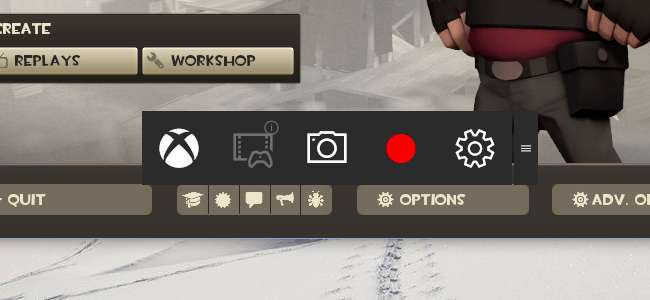
Grabar un video de juego
Para grabar un video, abra la barra de juegos con la tecla de Windows + G y luego haga clic en el botón rojo de grabación. Aparecerá un temporizador en la esquina superior derecha de la ventana del juego mientras se está grabando.
Para detener la grabación de la ventana, vuelva a abrir la barra de juegos y haga clic en el botón rojo de parada.
También puede iniciar y detener grabaciones con la tecla de Windows + Alt + R. Si desea ocultar o mostrar el temporizador, presione la tecla de Windows + Alt + T. Estos son los atajos de teclado predeterminados; puede cambiarlos en la aplicación Xbox .
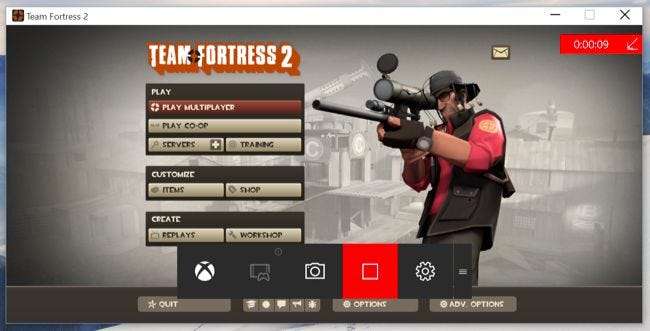
Tomar una captura de pantalla del juego
Use la barra de juegos para tomar una captura de pantalla rápidamente haciendo clic en el icono de captura de pantalla en el centro de la barra de juegos. O presione la tecla de Windows + Alt + Imprimir pantalla para tomar una captura de pantalla del juego actual.
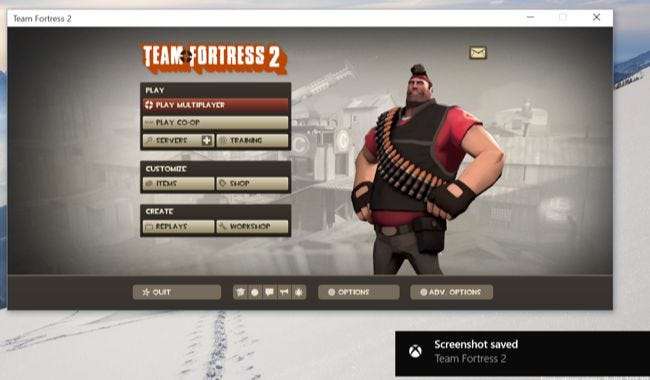
Encuentra tus videos y capturas de pantalla
Windows guarda todos los videos que graba y las capturas de pantalla que captura en la carpeta Videos \ Capturas de su cuenta de usuario. Los videos se guardan como archivos .mp4 y las capturas de pantalla se guardan como archivos .png, cada una etiquetada con el nombre del juego y la fecha y hora en que las capturó.
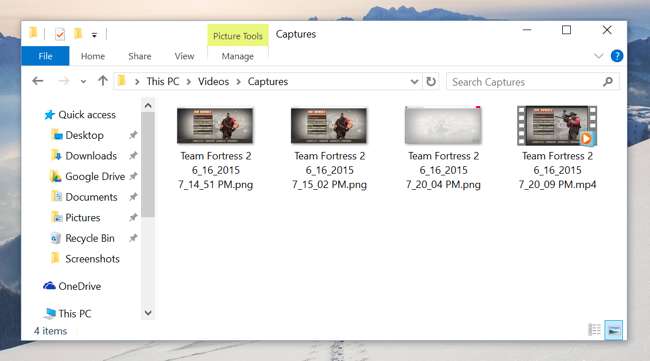
También puede acceder a estos en la aplicación Xbox. Abra la aplicación Xbox desde el menú Inicio y haga clic en el icono "Game DVR" en el lado izquierdo de la aplicación para acceder a la sección Game DVR. Verás una lista ordenada de todas tus capturas, capturas de pantalla y videos en "En esta PC". Puede verlos y verlos desde la aplicación Xbox.

Configurar los ajustes de Game DVR
La configuración de Game Bar y Game DVR se controla desde la aplicación Xbox. Abre la aplicación Xbox, haz clic en el ícono de Configuración y luego selecciona Game DVR para personalizarlos.
Puede desactivar el DVR del juego por completo desde aquí, o establecer diferentes atajos de teclado para abrir la barra de juegos, grabar videos, tomar capturas de pantalla, alternar el temporizador y usar la función "Grabar eso".
También hay opciones para seleccionar las carpetas donde Windows 10 guardará los clips y capturas de pantalla del juego, y elegir diferentes configuraciones de resolución y calidad de video. De forma predeterminada, el audio se guarda cuando graba el juego; puede decirle a la barra de juegos que no grabe audio o controle el nivel de calidad del audio desde aquí.
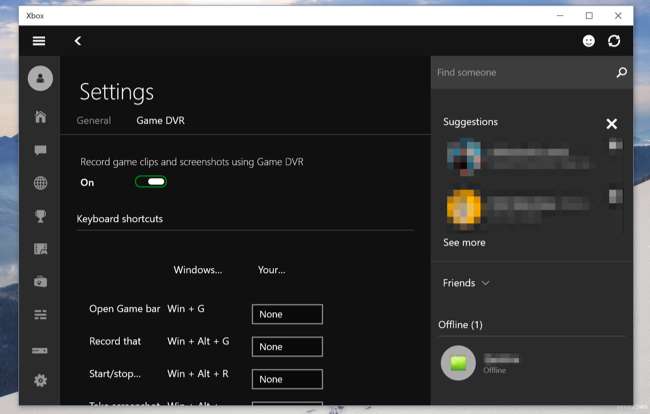
Usar grabación en segundo plano
RELACIONADO: Cómo capturar videos y capturas de pantalla desde una consola de juegos o TV Streaming Box
los Xbox One y PlayStation 4 registran automáticamente su juego en segundo plano , lo que le permite guardar instantáneamente clips de juego interesantes después de que sucedan.
Game DVR en Windows 10 puede funcionar de manera similar. Para usar esta función, deberá habilitar la opción "Grabar en segundo plano mientras juego un juego" en Configuración de DVR de juegos en la aplicación Xbox. Como te dice la aplicación Xbox, "esto puede afectar el rendimiento del juego". Los recursos del sistema se usarán constantemente para grabar mientras juegas con esta configuración habilitada, por lo que querrás dejarla habilitada a menos que realmente quieras grabar el juego o tengas una PC muy poderosa con recursos adicionales de sobra.
De forma predeterminada, siempre registrará y conservará los últimos 30 segundos. Para guardar los últimos 30 segundos, puede abrir la barra de juegos y hacer clic en el segundo icono de la izquierda, o presionar Windows + Alt + G. Esta es la función "Grabar eso", que guardará automáticamente la última parte grabada del juego. Funciona de manera similar a la función equivalente en Xbox One.
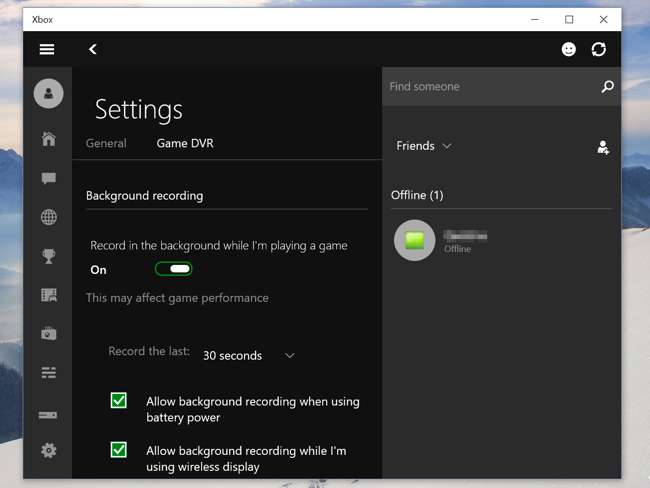
Actualmente, la función Game DVR parece diseñada para capturar videos y compartirlos más tarde. No hay forma de juego de transmisión en vivo a un servicio como Twitch.tv , por lo que aún necesitará utilidades de grabación de juegos de terceros para la transmisión en vivo.